Die Meta Quest 3 mit Steam verbinden bietet ein beeindruckendes VR-Erlebnis, das durch die Verknüpfung mit SteamVR noch umfangreicher wird. Bevor du mit der Einrichtung beginnst, möchten wir dir einige unserer anderen hilfreichen Artikel ans Herz legen:
- Beste Zubehörteile für die Meta Quest 3: Entdecke das beste Zubehör, um dein VR-Erlebnis zu verbessern.
- Endlose Akkulaufzeit dank Link-Kabel: Lerne, wie du mit dem Link-Kabel die Akkulaufzeit deiner Quest 3 maximieren kannst.
- Akkulaufzeit der Meta Quest 3 optimieren: Erfahre Tipps und Tricks, um die Akkulaufzeit deines Geräts zu verlängern.
Diese Artikel bieten dir wertvolle Informationen und praktische Tipps, um das Beste aus deiner Meta Quest 3 herauszuholen.
In dieser Anleitung zeigen wir dir, wie du deine Meta Quest 3 mit deinem PC verbindest, um Zugang zu einer Vielzahl von VR-Spielen und Anwendungen zu erhalten. Egal, ob du ein VR-Neuling oder ein erfahrener Nutzer bist, mit unserer Anleitung gelingt dir die Verbindung im Handumdrehen.
Um dein Meta Quest 3-Headset mit SteamVR zu verbinden, benötigst du eine Verbindung zwischen deinem PC und deinem Headset. Eine Möglichkeit, dies zu tun, besteht darin, das Air Link- oder Quest Link-Kabel zu verwenden. Diese Kabel ermöglichen es dir, das Headset direkt an deinen PC anzuschließen. Du kannst aber auch, das Meta Quest-Headset drahtlos mit deinem PC zu verbinden, indem du Air Link oder Quest Link verwendest. In diesem Artikel werden beide Methoden erläutert, um dir bei der Entscheidung zu helfen, welche Methode für dich am besten geeignet ist.
Wenn du Schwierigkeiten hast, dein Meta Quest 3-Headset mit SteamVR zu verbinden, kannst du auf die offizielle Meta-Website schauen, um weitere Informationen und Lösungen zu finden. Dort findest du auch eine Liste der Systemanforderungen für das Meta Quest 3-Headset und die Link-Kabel. Wenn du jedoch Schritt-für-Schritt-Anweisungen benötigst, um dein Headset mit SteamVR zu verbinden, folge einfach unserer Anleitung.
Das beste Zubehör für die Meta Quest 3 ein Überblick:
Hier findest schnell in einer Übersicht das beste Zubehör für deine Meta Quest 3.*
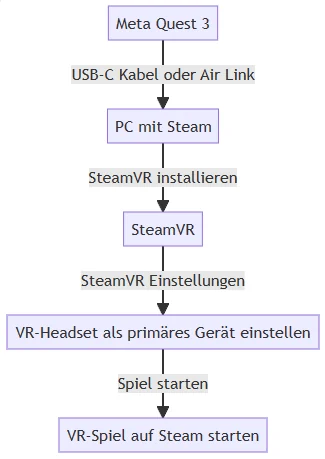
Darum solltest du deine Meta Quest 3 mit Steam verbinden
Wenn du deine Meta Quest 3 normal nutzt, hast du in der Regel erst einmal nur Zugriff auf den Meta Store. Allerdings habe ich dort nur einige wenige Titel. Die meisten Spiele, die ich für VR besitze, habe ich auf Steam. Der Grund dafür ist, dass es für Steam die Möglichkeit gibt, Keys für VR-Games günstiger auf anderen Plattformen wie Kinguin zu erwerben, dabei sind Rabatte von bis zu 90% möglich. Dass ich so die Power meines Gaming-PCs nutzen kann, ist natürlich auch nicht von der Hand zu weisen. Von daher lohnt sich die Verbindung allemal.

Optimiere Deine Meta Quest 3!
Die Meta Quest 3 ist wirklich ein beeindruckendes Stück Technik in der Welt der VR-Headsets. Doch auch das beste Spielerlebnis lässt sich noch weiter verfeinern. Manchmal kann es ein wenig lästig sein, die Controller ständig in der Hand zu halten oder sich mit den Handgelenkschlaufen herumzuschlagen. Auch kann das Tragen des Headsets über längere Zeit durch Schweißbildung unangenehm werden, was zu einem unerwünschten Geruch führen kann. Um das Ganze komfortabler zu gestalten, empfehle ich die Verwendung von Griff-Klettverschlüssen für eine sicherere Handhabung und ein waschbares Silikon-Cover, um das Headset sauber und frisch zu halten.
Ich habe eine Liste mit dem besten Zubehör für die Meta Quest 3 zusammengestellt, um dein Spielerlebnis zu steigern. Entdecke die empfohlenen Produkte und erhalte weitere Informationen in meinem Blogbeitrag: –> Zubehör Meta Quest 3
Vorbereitung und Anforderungen
Bevor du deine Meta Quest 3 mit PC verbinden kannst, gibt es einige Vorbereitungen und Anforderungen, die du erfüllen musst. In diesem Abschnitt erfährst du, welche Anforderungen dein Computer oder Mac erfüllen muss, welche Hardware und Software du benötigst und welche Modelle kompatibel sind.
>> nur 2 Stunden Spielzeit reichen nicht! Akkulaufzeit mehr als verdoppeln! <<
PC und Mac Anforderungen
Um deine Meta Quest 3 mit Steam zu verbinden, benötigst Du einen PC, der folgende Mindestanforderungen erfüllt:
- Betriebssystem: Windows 10 oder macOS 10.13 oder höher
- Prozessor: Intel Core i5-4590 / AMD Ryzen 5 1500X oder höher
- Arbeitsspeicher: 8 GB RAM oder mehr
- Grafikkarte: NVIDIA GTX 970 / AMD R9 290 oder höher
- USB-Anschluss: USB 3.0 oder höher
>> jetzt Lenkrad verbinden und VR-Erlebnisse steigern. Erfahre hier jetzt mehr!
Bitte beachte, dass diese Anforderungen nur die Mindestanforderungen darstellen. Je höher die Spezifikationen deines PCs sind, desto besser wird die Leistung sein.
>> Spare jetzt Amazon VR-Angebote – entdecke meinen Blog-Beitrag für exklusive Deals!
Benötigte Hardware und Software
Um deine Meta Quest 3 mit Steam zu verbinden, benötigst du auch zusätzliche Hardware und Software. Hier ist eine Liste der benötigten Hardware und Software:
- USB-Kabel: Du benötigst ein USB-Kabel, um deine Meta Quest 3 mit deinem PC zu verbinden. Stelle sicher, dass das Kabel USB 3.0 oder höher unterstützt.
- VR-Headset: Natürlich benötigst du auch deine Meta Quest 3 VR-Brille.
- Controller: Du benötigst einen kompatiblen Controller, um SteamVR-Spiele zu spielen.
- Steam: Du benötigst eine Steam-Installation auf deinem PC, um SteamVR-Spiele spielen zu können.
>> jetzt Lenkrad verbinden und VR-Erlebnisse steigern. Erfahre hier jetzt mehr!
Kompatible Modelle
Nicht alle VR-Headsets sind mit SteamVR kompatibel. Hier sind die kompatiblen Modelle:
- Meta Quest 2
- Meta Quest 3
- Valve Index 1
Bitte beachte, dass du deine Meta Quest 3 mit einem USB-Kabel an deinen PC anschließen musst, um SteamVR-Spiele spielen zu können. Stelle sicher, dass das Kabel USB 3.0 oder höher unterstützt. Wenn du Probleme beim Verbinden deiner Meta Quest 3 mit deinem PC oder Mac hast, versuche, den PC neu zu starten oder die Treiber deiner Grafikkarte zu aktualisieren. Stelle auch sicher, dass dein Router mit dem PC oder Mac verbunden ist, um Verbindungsprobleme zu vermeiden.
>> Kannst du dir kein VR-Headset leisten? Finde heraus, wie du bei Strom, Internet, Handy und Gas sparen kannst, um dir deinen Wunsch zu erfüllen! Ab zum Blogbeitrag Vergleichrechner!
Installation und Einrichtung
Wenn du eine Meta Quest 3 besitzt und Steam-Spiele auf deinem VR-Headset spielen möchtest, musst du zunächst eine Verbindung zwischen den beiden Geräten herstellen. In diesem Abschnitt zeige ich dir, wie du deine Meta Quest 3 mit SteamVR verbinden kannst.
Meta Quest 3 Einrichten
Bevor du deine Meta Quest 3 mit SteamVR verbinden kannst, musst du sicherstellen, dass deine Meta Quest 3 eingerichtet und vollständig aufgeladen ist. Wenn du deine Meta Quest 3 zum ersten Mal einschaltest, wirst du durch den Einrichtungsprozess geführt. Folge den Anweisungen auf dem Bildschirm, um deine Meta Quest 3 einzurichten.
>> jetzt Lenkrad verbinden und VR-Erlebnisse steigern. Erfahre hier jetzt mehr!
Kleine Übersicht über verschiedene VR-Headsets.*
SteamVR Installieren und Anmelden
Um SteamVR auf deinem Computer zu installieren, besuche die offizielle Steam-Website und lade die neueste Version von Steam herunter. Installiere Steam auf deinem Computer und melde dich mit deinem Steam-Konto an. Wenn du noch kein Steam-Konto hast, kannst du eines erstellen.
Spare jetzt bei Amazon Deals VR-Headsets– entdecke meinen Blog-Beitrag für spannende Angebote
Verbindung Zwischen Meta Quest 3 und Computer Herstellen
Um deine Meta Quest 3 mit SteamVR zu verbinden, kannst du entweder eine WLAN-Verbindung oder ein USB-Kabel verwenden. Wir empfehlen, eine WLAN-Verbindung zu verwenden, da dies drahtlos ist und eine höhere Mobilität bietet.
WLAN-Verbindung:
- Starte deinen Computer, öffne Steam und logge dich ein.
- Vergewissere dich, dass sowohl dein Meta Quest VR-Headset als auch der Computer im gleichen Netzwerk verbunden sind.
- Installiere die Steam-Link-App auf deinem VR-Headset über den Meta Quest Store oder die Meta Quest App auf deinem Smartphone.
- Öffne die Steam-Link-App auf dem Headset und folge der Anleitung auf dem Bildschirm, um die Verbindung herzustellen.
USB-Kabel-Verbindung:
- Schließe deine Meta Quest 3 mit einem USB-Kabel an deinen Computer an.
- Stelle sicher, dass deine Meta Quest 3 eingeschaltet ist.
- Öffne die Einstellungen auf deiner Meta Quest 3 und navigiere zu “Geräte”.
- Wähle “VR-Brille verbinden” und wähle “Computer”.
- Folge den Anweisungen auf dem Bildschirm, um deine Meta Quest 3 mit SteamVR zu verbinden.
Passende Grafikkarte für VR Gaming
Eine gute Grafikkarte für VR-Gaming muss nicht teuer sein. In meinem Blogbeitrag erfährst du, dass du mit relativ geringem Einsatz 80% deines Performance-Ziels erreichen kannst. Das bedeutet, du musst keine Unsummen in eine Grafikkarte investieren. Mehr Information hier!
Wenn du Probleme bei der Verbindung deiner Meta Quest 3 mit SteamVR hast, versuche, deine Meta Quest 3 neu zu starten oder die Verbindung über SideQuest herzustellen.
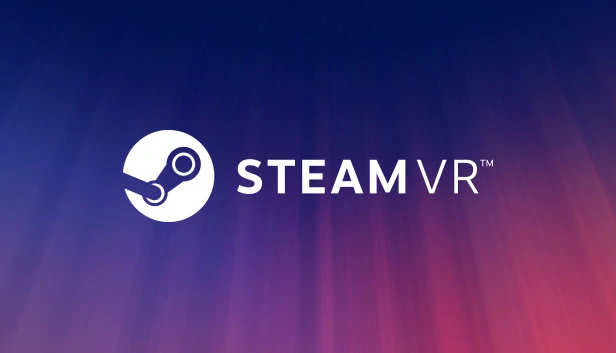
Problembehandlung und Lösungen

Häufige Probleme und Lösungen
Wenn du Probleme bei der Verbindung deiner Meta Quest 3 mit Steam hast, kannst du die folgenden Lösungen ausprobieren:
- Fehler beim Verbinden mit Steam: Wenn du Probleme beim Verbinden deiner Meta Quest 3 mit Steam hast, stelle sicher, dass du die neueste Version von SteamVR installiert hast. Überprüfe auch, ob deine Meta Quest 3 ordnungsgemäß mit deinem PC verbunden ist. Wenn das Problem weiterhin besteht, kannst du versuchen, SteamVR neu zu starten oder deine Meta Quest 3 neu zu starten.
- Fehler beim Tracking: Wenn du Probleme mit dem Tracking deiner Meta Quest 3 hast, stelle sicher, dass sich deine Trackingstationen in der richtigen Position befinden und dass deine Meta Quest 3 ordnungsgemäß kalibriert ist. Überprüfe auch, ob deine Trackingstationen und deine Meta Quest 3 ordnungsgemäß mit deinem PC verbunden sind. Wenn das Problem weiterhin besteht, kannst du versuchen, deine Meta Quest 3 neu zu starten oder den technischen Support von Meta kontaktieren.
- Fehler beim Starten von Spielen: Wenn du Probleme beim Starten von Spielen hast, stelle sicher, dass deine Meta Quest 3 ordnungsgemäß mit deinem PC verbunden ist und dass du die neueste Version von SteamVR installiert hast. Überprüfe auch, ob deine Grafikkarte die Mindestanforderungen für die Spiele erfüllt. Wenn das Problem weiterhin besteht, kannst du versuchen, SteamVR neu zu starten oder deine Meta Quest 3 neu zu starten.
Spare jetzt bei Amazon Deals VR-Headsets– entdecke meinen Blog-Beitrag für spannende Angebote
Technischer Support:
Wenn du Probleme mit deiner Meta Quest 3 hast, kannst du den technischen Support von Meta kontaktieren. Der technische Support von Meta ist per E-Mail und Telefon erreichbar und kann dir bei der Fehlerbehebung und Lösung von Problemen helfen.
- E-Mail-Support: Du kannst den technischen Support von Meta per E-Mail erreichen, indem du eine E-Mail an support@meta.com sendest. Stelle sicher, dass du eine detaillierte Beschreibung deines Problems und deine Kontaktdaten angibst, damit der technische Support dir schnell und effektiv helfen kann.
Wenn du den technischen Support von Meta kontaktierst, stelle sicher, dass du deine Seriennummer und deine Kontaktdaten bereithältst, damit der technische Support dir schnell und effektiv helfen kann.
Auch das Team von Steam bietet Hilfestellungen an und hat eine Anleitung zur Verbindung von Steam Link mit Meta Quest erstellt.
Sicherheit und Datenschutz
Beim Verbinden von Meta Quest 3 mit Steam ist es wichtig, die Sicherheit und den Datenschutz zu berücksichtigen. Hier sind einige wichtige Punkte, die du beachten solltest:
- Stelle sicher, dass du eine sichere Internetverbindung verwendest, um deine Meta Quest 3 mit Steam zu verbinden. Verwende ein Passwort, das aus einer Kombination von Groß- und Kleinbuchstaben, Zahlen und Sonderzeichen besteht, um deine Verbindung zu schützen.
- Achte darauf, dass du nur vertrauenswürdige Quellen verwendest, wenn du Apps und Spiele für deine Meta Quest 3 herunterlädst. Vermeide es, Apps aus unbekannten Quellen herunterzuladen, da dies ein Sicherheitsrisiko darstellen kann.
- Überprüfe regelmäßig die Datenschutzeinstellungen deiner Meta Quest 3 und stelle sicher, dass du nur die erforderlichen Berechtigungen für die von dir verwendeten Apps und Spiele gewährst. Wenn du nicht sicher bist, welche Berechtigungen eine App benötigt, lies die Beschreibung der App sorgfältig durch oder wende dich an den Entwickler.
- Verwende keine gehackten oder modifizierten Versionen von Apps und Spielen auf deiner Meta Quest 3. Diese können Malware oder andere schädliche Programme enthalten, die deine Sicherheit gefährden können.
- Wenn du deine Meta Quest 3 mit anderen teilst, stelle sicher, dass du deine persönlichen Daten und Kontoinformationen schützt. Verwende separate Konten für jeden Benutzer und stelle sicher, dass du deine Kontoinformationen nicht weitergibst.

Indem du diese Tipps befolgst, kannst du sicherstellen, dass deine Meta Quest 3 sicher und geschützt bleibt, während du sie mit Steam verbindest.
Spare jetzt bei Amazon Deals VR-Headsets– entdecke meinen Blog-Beitrag für spannende Angebote
Zusätzliche Funktionen und Einstellungen
Wenn du deine Meta Quest 3 mit Steam verbindest, kannst du nicht nur auf eine Vielzahl von Spielen zugreifen, sondern auch auf zusätzliche Funktionen und Einstellungen. In diesem Abschnitt werden wir diese Funktionen und Einstellungen genauer betrachten.
Bild und Seitenverhältnis Einstellen
Um das beste VR-Erlebnis zu erhalten, ist es wichtig, das Bild und das Seitenverhältnis richtig einzustellen. Du kannst dies tun, indem du auf die Einstellungen in SteamVR zugreifst. Hier kannst du das Seitenverhältnis anpassen und die Auflösung auf UHD erhöhen. Wenn du Probleme mit der Bildqualität hast, kannst du auch die Grafikeinstellungen in den jeweiligen Spielen anpassen.
Spare jetzt bei Amazon Deals VR-Headsets– entdecke meinen Blog-Beitrag für spannende Angebote
Aufnahme und Teilen von Inhalten
Möchtest du deine VR-Erfahrungen mit anderen teilen? Du kannst dies tun, indem du die Aufnahme- und Teilen-Funktionen in SteamVR nutzt. Du kannst Screenshots und Videos aufnehmen und diese direkt auf sozialen Medien oder anderen Plattformen wie YouTube teilen. Wenn du deine Aufnahmen bearbeiten möchtest, kannst du dies auch mit verschiedenen Tools wie Adobe Premiere oder Final Cut Pro tun.

Erweiterte Einstellungen
Wenn du deine Erfahrung noch weiter anpassen möchtest, kannst du auf erweiterte Einstellungen zugreifen. Hier kannst du verschiedene Optionen wie die Aktivierung des “Direct Mode” oder die Anpassung der Audioeinstellungen vornehmen. Du kannst auch die Steuerung der Controller anpassen und verschiedene Profile für verschiedene Spiele erstellen.
Zusammenfassend bietet die Verbindung deiner Meta Quest 3 mit Steam viele zusätzliche Funktionen und Einstellungen, die dir ein noch besseres VR-Erlebnis ermöglichen. Von der Anpassung des Bildes und des Seitenverhältnisses bis hin zur Aufnahme und Freigabe von Inhalten gibt es viele Möglichkeiten, um deine Erfahrung zu personalisieren.
Abschluss und Zusammenfassung
Herzlichen Glückwunsch! Du hast nun erfolgreich deine Meta Quest 3 mit SteamVR verbunden und kannst nun deine Lieblingsspiele in Virtual Reality genießen. In diesem Artikel habe ich dir eine Schritt-für-Schritt-Anleitung gegeben, wie du die Verbindung herstellen kannst.
Zusammengefasst solltest du zuerst sicherstellen, dass du die neueste Version von SteamVR und die Meta Quest 3-Software auf deinem Computer installiert hast. Dann solltest du die Meta Quest 3 über ein USB-C-Kabel oder über Wi-Fi mit deinem Computer verbinden. Anschließend musst du die Meta Quest 3 in den Entwicklermodus versetzen und die erforderlichen Einstellungen vornehmen.
Nachdem du diese Schritte durchgeführt hast, bist du bereit, SteamVR zu öffnen und die Meta Quest 3 als dein VR-Headset zu wählen. Anschließend kannst du deine bevorzugten Spiele aussuchen und sie in der virtuellen Realität genießen.
Es ist wichtig zu beachten, dass nicht jedes Spiel auf SteamVR mit der Meta Quest 3 kompatibel ist. Deshalb solltest du vor dem Kauf sicherstellen, dass das gewählte Spiel mit deinem VR-Headset funktioniert. Das findest du meist unter den Punkt “unterstützte Systeme oder bei den Systemanforderungen”.
Ich hoffe, dass dir dieser Artikel geholfen hat, deine Meta Quest 3 mit SteamVR zu verbinden. Wenn du weitere Fragen hast, kannst du dich an den Kundensupport von Meta wenden.
Meta Quest 3: Verbessere dein VR-Erlebnis
Ich habe noch mehr spannende Blogartikel zur Meta Quest 3 erstellt. Lies mehr und optimiere dein VR-Erlebnis!
- Meta Quest 3 die günstige Alternative zur Apple Vision Pro
- Mit Meta Quest 3 Zubehör zum besten Spielerlebnis: Eine Übersicht.
- Unabhängig vom Akku stundenlang spielen mit dem Link-Kabel.
- Stylisch und optimiert deine Meta Quest 3 aufbewahren: Ladestation
- Akkulaufzeit deiner Meta Quest 3 verlängern
- Half Life: Alyx auf der Meta Quest 3 spielen
- Meta Quest 3 Testbericht
- Noch mehr Akkulaufzeit mit der Adicop Erweiterung!
- VR nicht nur sehen, sondern auch fühlen.
- Welche VR Spiele gibt es überhaupt? Schnellübersicht
- Optimiere dein Klangerlebnis deiner Meta Quest 3, kabellos.
- Auch mit Kabel-Earbuds den perfekten Sound genießen.
- Welches Systemanforderung hat welches Headset?
- Nie mehr fliegende Touch Controller, Active Straps für Meta Quest 3.
- 3 Stunden mehr Akkulaufzeit mit dem TRANSNOVO Strap auf der Meta Quest 3.
- Ausgewählte REINIGUNGSTÜCHER für Deine VR Brille: Optimale Pflege und Sauberkeit
- BOBOVR M3 Pro Strap für Meta Quest 3: 2 Stunden mehr Akkuleistung!
- Elite Strap Aubika für Meta Quest 3: Beste Akku-Lösung mit 8000mAh 4 mehr kabellose Spielzeit
Weiter spannende Artikel zu VR
- Spannende VR-Angebot, um das Spieleerlebnis zu steigern.
- Wireless Controller Test.
- Internet- und Stromkosten senken.
- Welchen Platzbedarf VR-Gaming?
- VR-Reisen in der Geschichte erleben.
- Virtual Reality im Sitzen spielen.
- Gamingstühle zum fairen Preis
- Mit einer Gratis-Mod bis zu 11.000 Spieletitel in VR erleben.
Virtual Reality und Fitness
- Grundlegendes zu Fitness mit Virtual Reality
- Eigenexperiment: Abnehmen mit VR.
- VR-Fitness-Training mit Zubehör Optimieren.
- bessere Mediatation mit VR.
- Mit Gewichten clever den Fitness-Erfolg steigern!
- Mit einer Gratis-Mod bis zu 11.000 Spieletitel in VR erleben.
VR-Games günstig einkaufen und Angebot nutzen
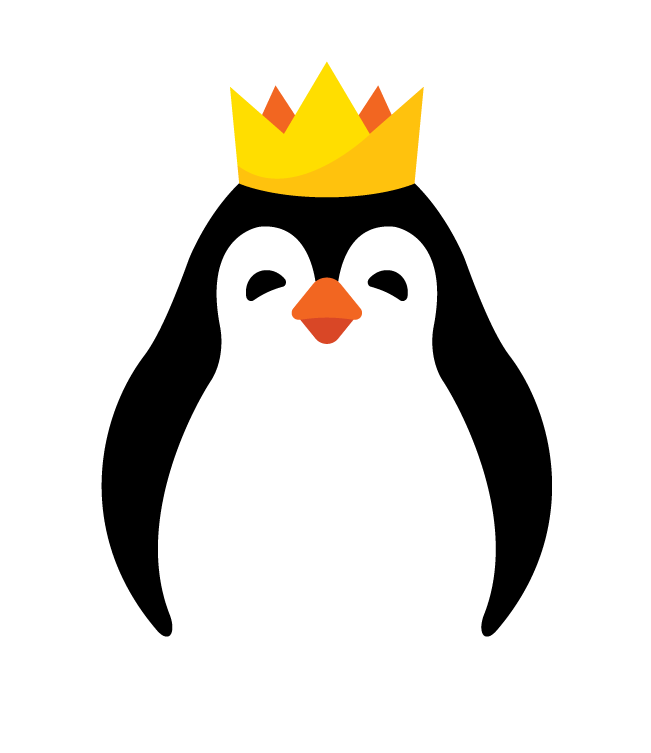
Im Kinguin-Webshop gibt es viele Spiele zu entdecken. Einfach auf den Pinguin klicken und “Tripple A Titel” zu stark reduzierten Preisen abstauben! Es lohnt sich regelmäßig vorbeizuschauen, um keine ultra vorteilhaften Deals zu verpassen.

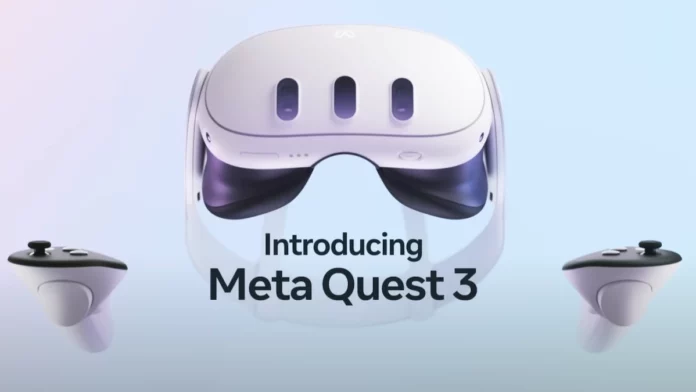












[…] Mit dem Link-Kabel kann die Quest 3 an einen PC angeschlossen werden, um PC-VR-Inhalte von SteamVR auf die mobile VR-Brille zu streamen. Das Link-Kabel ist ein wichtiges Zubehör, um das volle […]
[…] Die Meta Quest 3, ähnlich der Meta Quest 2, ist ein autarkes VR-Headset, das für den Standalone-Gebrauch keine PC-Systemanforderungen stellt. Bei Nutzung mit einem PC für fortschrittlichere VR-Erfahrungen sind die Systemanforderungen weitgehend identisch mit denen der Meta Quest 2. Dazu zählen ein Windows 10-PC, eine CPU auf dem Niveau des Intel i5-4590 / AMD Ryzen 5 1500X oder besser, eine GPU vergleichbar mit NVIDIA GTX 1060 / AMD Radeon RX 480 oder stärker, sowie mindestens 8 GB RAM. Ein USB 3.0-Port und ein passendes USB-C- oder Link-Kabel sind für die Verbindung nötig. […]
[…] dein Meta Quest 3-Headset mit dem WLAN zu verbinden, folge diesen einfachen Schritten. Zuerst schaltest du das Headset ein und begibst […]
[…] kannst zwar bereits jetzt Zubehör erwerben, doch empfehlen wir, zunächst unsere Meta Quest 3-Bewertung zu lesen, um zu prüfen, ob […]
[…] bei der Realität und Virtualität verschmelzen? Half-Life Alyx, eines der am meisten erwarteten Spiele der jüngsten Zeit, hat sich mit Meta Quest 3, dem modernen Virtual-Reality-Headset, zusammengetan. […]
[…] und ein Netzteil. Der Controller ist blau und kann mit der Vive Basisstation oder der SteamVR Basisstation 2.0 der Pro-Serie und Cosmos Elite verwendet werden. 429,00 EUR Bei Amazon […]
[…] Meta Quest 3 mit Steam verbinden. […]
[…] Meta Quest 3 mit Steam verbinden. […]
[…] Meta Quest 3 mit Steam verbinden. […]
[…] Meta Quest 3 mit Steam verbinden. […]
[…] Meta Quest 3 mit Steam verbinden. […]
[…] Meta Quest 3 mit Steam verbinden: Schritt-für-Schritt-Anleitung […]
[…] Meta Quest 3 mit Steam verbinden. […]